Rumah >pembangunan bahagian belakang >Tutorial Python >Bagaimana untuk melukis carta radar menggunakan ECharts dalam Python
Bagaimana untuk melukis carta radar menggunakan ECharts dalam Python
- 王林asal
- 2023-12-17 14:40:081339semak imbas
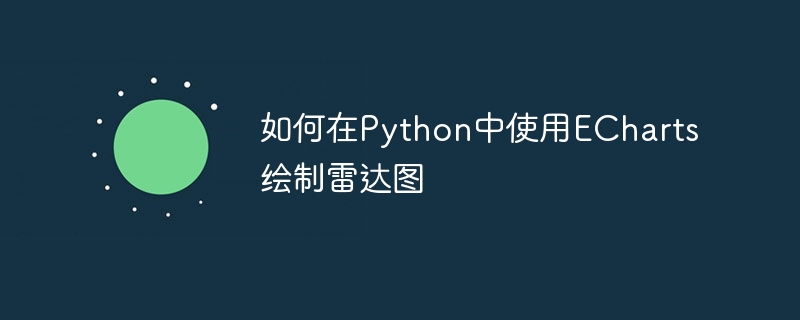
Cara melukis carta radar menggunakan ECharts dalam Python
Abstrak:
Carta radar ialah carta visualisasi data berbilang dimensi yang digunakan untuk menunjukkan hubungan dan darjah perbezaan antara pelbagai dimensi. Artikel ini akan memperkenalkan menggunakan perpustakaan ECharts dalam Python untuk melukis carta radar dan memberikan contoh kod terperinci.
Kata kunci: Python, ECharts, carta radar, visualisasi, contoh kod
- Pengenalan
Dalam visualisasi data, carta radar sering digunakan untuk menunjukkan hubungan dan darjah perbezaan antara pelbagai dimensi. Setiap dimensi diwakili sebagai sudut dalam carta radar, dan nilai data diwakili sebagai panjang jejari sepanjang dimensi tersebut. ECharts dalam Python ialah perpustakaan visualisasi berkuasa yang menyediakan fungsi untuk melukis pelbagai jenis carta, termasuk carta radar. -
Pasang perpustakaan ECharts
Sebelum bermula, anda perlu memasang perpustakaan ECharts terlebih dahulu. Anda boleh menggunakan arahan berikut untuk memasang ECharts dalam persekitaran Python:pip install pyecharts
-
Import perpustakaan ECharts
Dalam kod Python, anda perlu mengimport modul yang berkaitan pustaka ECharts dahulu:from pyecharts import options as opts from pyecharts.charts import Radar
- Buat carta radar
Mencipta carta radar memerlukan penentuan objek carta dahulu, dan kemudian tetapkan parameter dan data yang berkaitan. Contoh berikut mencipta carta radar mudah:
radar = (
Radar()
.add_schema(
schema=[
opts.RadarIndicatorItem(name="维度1", max_=100),
opts.RadarIndicatorItem(name="维度2", max_=100),
opts.RadarIndicatorItem(name="维度3", max_=100),
opts.RadarIndicatorItem(name="维度4", max_=100),
opts.RadarIndicatorItem(name="维度5", max_=100),
]
)
.set_series_opts(label_opts=opts.LabelOpts(is_show=False))
)Dalam kod di atas, objek carta radar dicipta dengan memanggil fungsi Radar() dan ditetapkan menggunakan add_schema() kod> kaedah Dimensi dan julat nilai carta radar. Dalam contoh, 5 dimensi ditentukan dan nilai maksimum setiap dimensi ditetapkan kepada 100. Kemudian gunakan kaedah <code>set_series_opts() untuk menyembunyikan paparan label data. Radar()函数创建了一个雷达图对象,使用add_schema()方法设置雷达图的维度和取值范围。在示例中,定义了5个维度,每个维度都设置了最大取值为100。然后使用set_series_opts()方法隐藏了数据标签的显示。
- 添加数据
在创建雷达图之后,需要添加对应的数据。以下示例演示如何添加数据:
radar.add("系列1", [[90, 80, 70, 60, 50]], color="#FF0000")
radar.add("系列2", [[60, 70, 80, 90, 100]], color="#00FF00")
radar.add("系列3", [[70, 60, 50, 40, 30]], color="#0000FF")上述代码中,通过调用add()方法分别添加了3个系列的数据。每个系列的数据格式为一个列表,列表中的每个元素表示一个维度上的数据取值。在示例中,系列1的数据为[90, 80, 70, 60, 50],系列2的数据为[60, 70, 80, 90, 100],系列3的数据为[70, 60, 50, 40, 30]。同时可以通过color参数设置不同系列的颜色。
- 设置全局参数
可以通过set_global_opts()方法设置全局参数,例如标题、图例等。以下示例设置了标题和图例:
radar.set_global_opts(title_opts=opts.TitleOpts(title="雷达图示例"),
legend_opts=opts.LegendOpts(pos_left="center",pos_top="bottom"))上述代码中,使用title_opts参数设置了图表的标题为"雷达图示例",使用legend_opts参数设置了图例在底部居中显示。
-
渲染和保存图表
在完成所有设置之后,可以通过render()方法将雷达图渲染为HTML文件,并可以通过render_notebook()- Tambah data
Selepas mencipta carta radar, anda perlu menambah data yang sepadan. Contoh berikut menunjukkan cara menambah data:
radar.render("radar_chart.html")
Dalam kod di atas, tiga siri data ditambah dengan memanggil kaedahadd(). Format data setiap siri ialah senarai dan setiap elemen dalam senarai mewakili nilai data dalam satu dimensi. Dalam contoh, data siri 1 ialah [90, 80, 70, 60, 50], data siri 2 ialah [60, 70, 80, 90, 100], dan data siri 3 ialah [70, 60, 50, 40, 30]. Pada masa yang sama, siri warna yang berbeza boleh ditetapkan melalui parameter warna. Tetapkan parameter global
set_global_opts(). Contoh berikut menetapkan tajuk dan legenda: rrreee- Dalam kod di atas, parameter
- Merender dan Menyimpan Carta Setelah semua tetapan selesai, carta radar boleh diberikan kepada fail HTML melalui kaedah
title_opts digunakan untuk menetapkan tajuk carta kepada "Contoh Carta Radar", dan legend_opts Parameter digunakan untuk menetapkan tajuk dan legenda. render() dan melalui render_notebook Kaedah () memaparkan carta terus dalam Buku Nota Jupyter. Contoh berikut menunjukkan cara menyimpan carta radar sebagai fail HTML: Atas ialah kandungan terperinci Bagaimana untuk melukis carta radar menggunakan ECharts dalam Python. Untuk maklumat lanjut, sila ikut artikel berkaitan lain di laman web China PHP!

